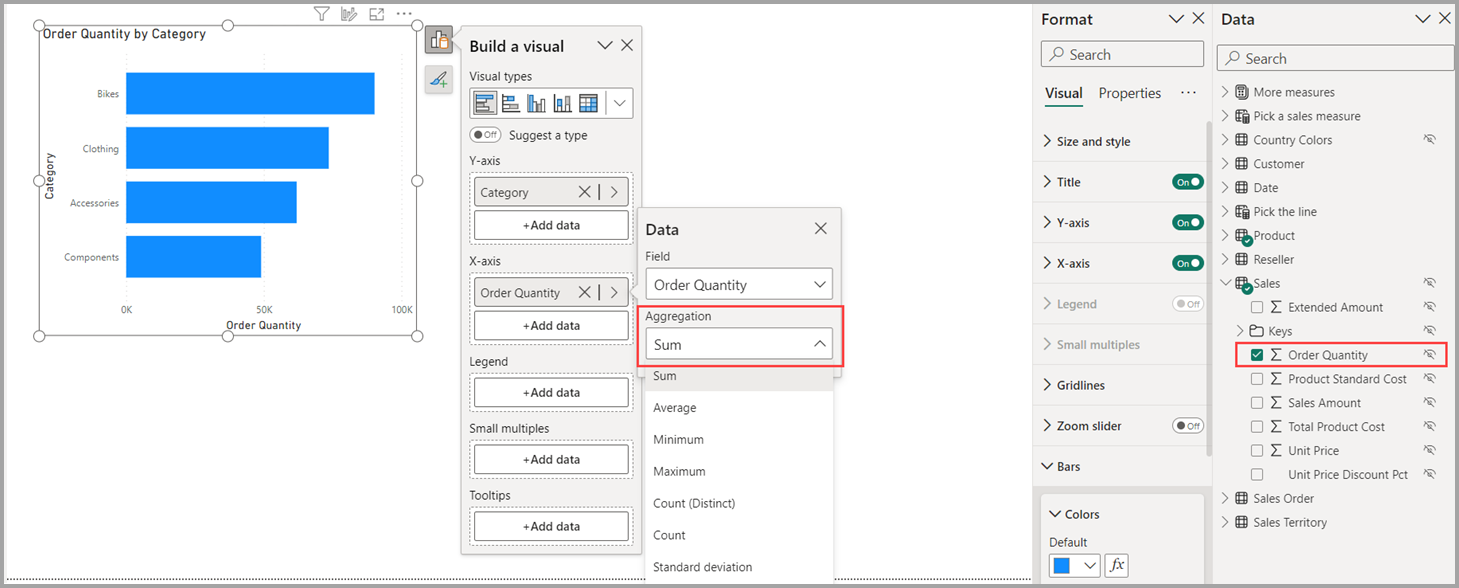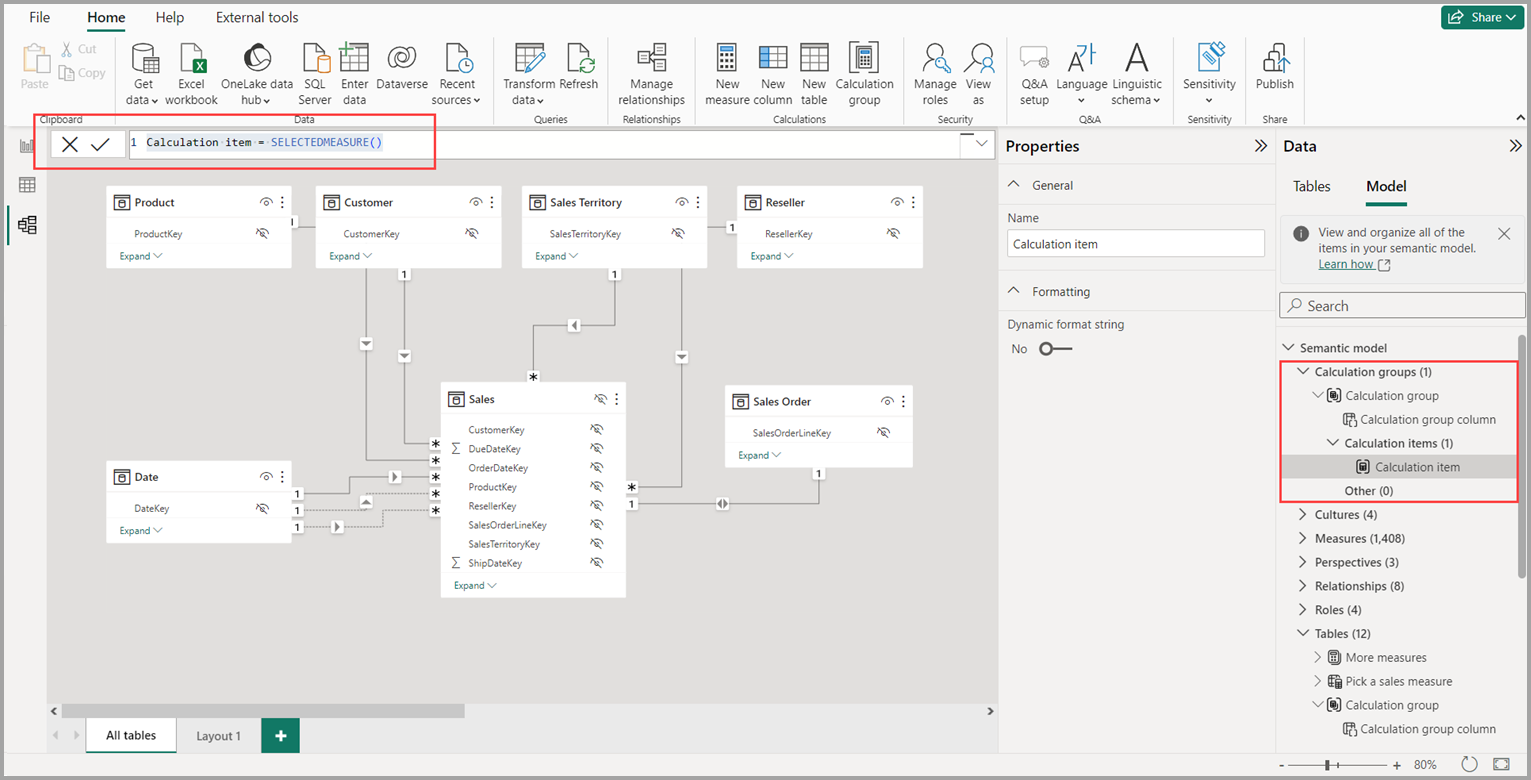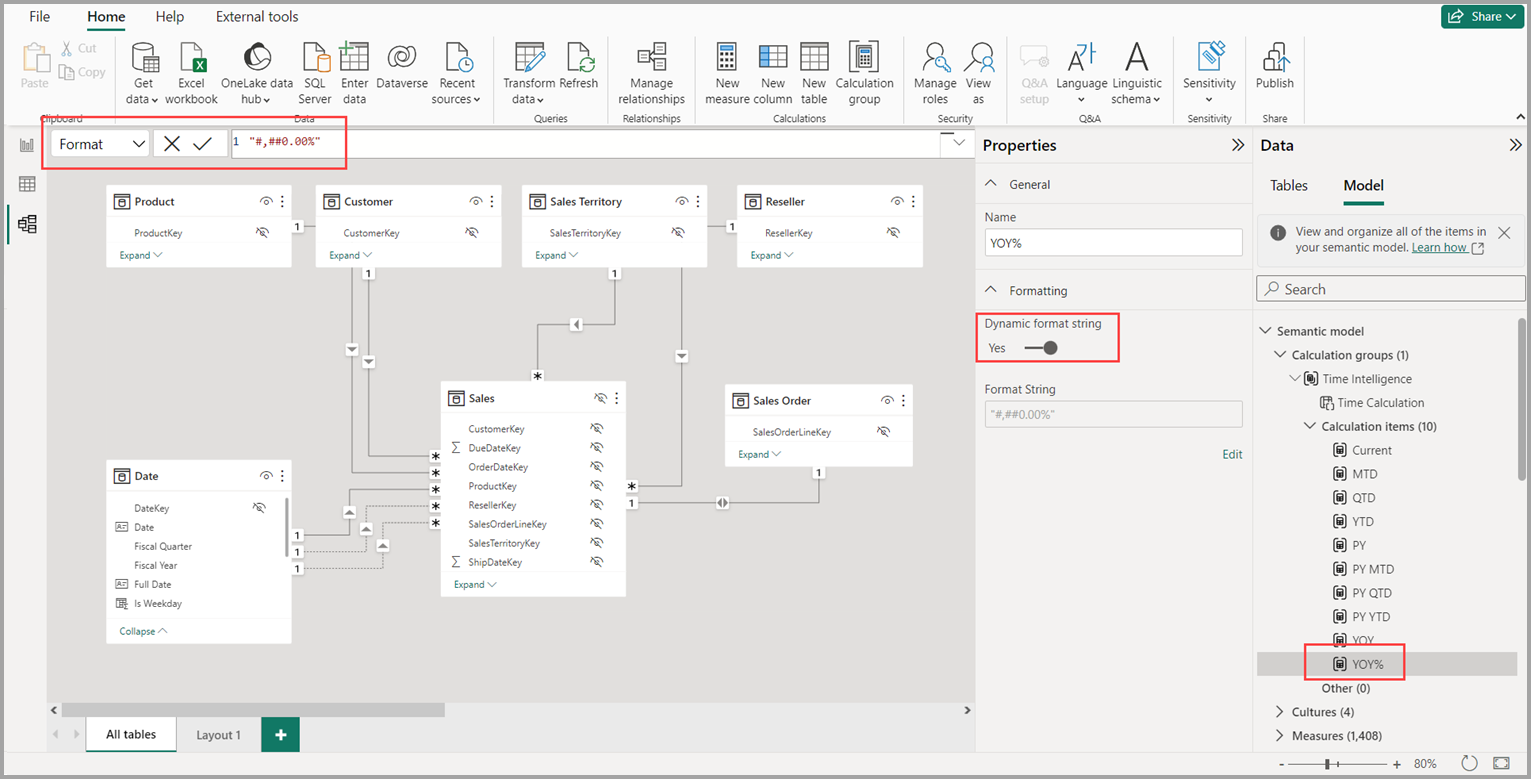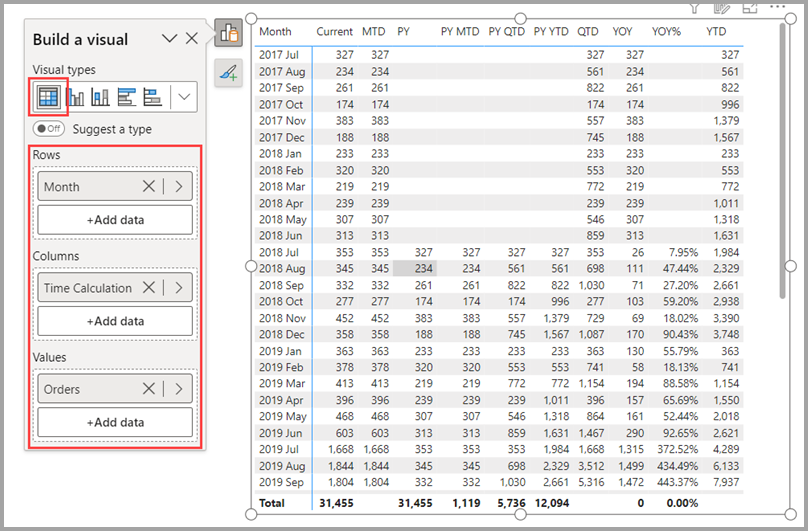建立計算群組
計算群組可以大幅減少您必須建立的備援量值數目,因為它可讓您將 DAX 運算式定義為計算項目,套用到模型中的現有量值。 如需計算群組的詳細資訊,請參閱計算群組一文。
新增計算群組
當您開啟本機模型時,請在 Power BI Desktop 中,瀏覽至 [模型檢視],然後在功能區選取 [計算群組] 按鈕。 如果您尚未進入 [模型總管],則 [資料] 窗格會開啟至 [模型] 檢視。
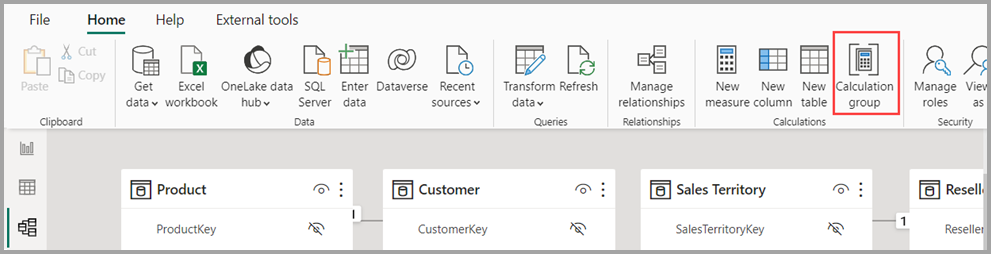
如果已關閉 [不鼓勵使用隱含量值] 屬性,系統顯示一個對話視窗,提示您開啟此屬性以啟用建立計算群組。
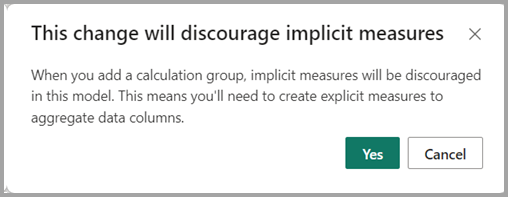
當您在 [報表檢視] 中,直接在視覺效果中使用 [資料] 窗格的某資料行時,就會發生隱含量值。 此視覺效果可讓您將其彙總為 SUM、AVERAGE、MIN、MAX 或其他一些基本彙總值,這就會變成隱含量值。 建立計算群組會阻止建立這類隱含量值,因為系統不會再在 [資料] 窗格中的資料行旁顯示加總符號,且會阻擋直接在視覺效果的彙總軸上新增資料行或新增為值。 已經在視覺效果中建立的現有隱含量值將繼續運作。 必須啟用 [不鼓勵使用隱含量值] 屬性,因為計算項目不適用於隱含量值。 計算項目僅適用於量值或明確量值。
當您建立新量值並定義 DAX 運算式來彙總資料行時,就會發生量值或明確量值。 明確量值也可以含有條件邏輯和篩選,充分運用使用 DAX 所能執行的作業。 教學課程:了解如何在 Power BI Desktop 中建立您自己的量值。
注意
當您不希望計算項目變更您的某個量值時,可以在建立計算項目時,讓它們按照量值名稱忽略明確量值。
一旦您選取 [是],或如果您已啟用 [不鼓勵使用隱含量值] 屬性,就會新增計算群組,且您可以開始在 DAX 公式列中定義第一個計算項目的 DAX 運算式。
SELECTEDMEASURE() 是一個 DAX 函式,可作為要套用計算項目的量值預留位置。 若要了解 SELECTEDMEASURE DAX 函式,請參閱其相關文章。
時間智慧範例
Analysis Services 表格式模型中的計算群組一文提供計算群組的時間智慧範例,可用來輸入部分計算項目。 此範例可以與日期值和標示為日期資料表的 Date 資料表一起新增至任何模型,或者您可以從 DAX 範例模型 - DAX 下載 Adventure Works DW 2020 PBIX。
重新命名計算群組
若要重新命名計算群組,請在 [資料] 窗格中按兩下該群組,或您可以選取該群組並使用 [屬性] 窗格。
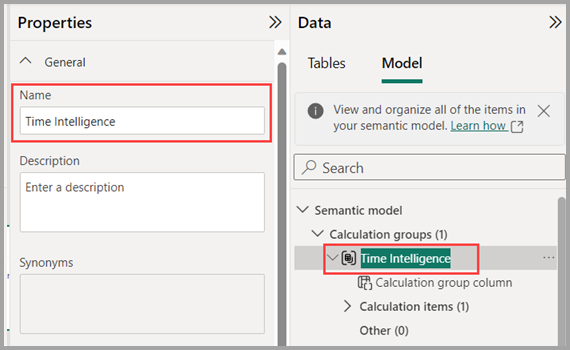
重新命名計算群組資料行
若要重新命名計算群組資料行,請在 [資料] 窗格中按兩下該資料行,或者選取該資料行並使用 [屬性] 窗格。 您選取的資料行是您將在視覺效果或交叉分析篩選器中使用的資料行,以套用特定的計算項目。
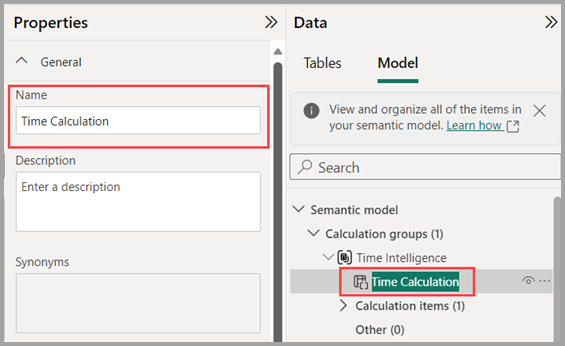
重新命名計算項目
第一個計算項目已建立為 SELECTEDMEASURE(),因此也可以按兩下該項目或使用 [屬性] 窗格來重新命名。
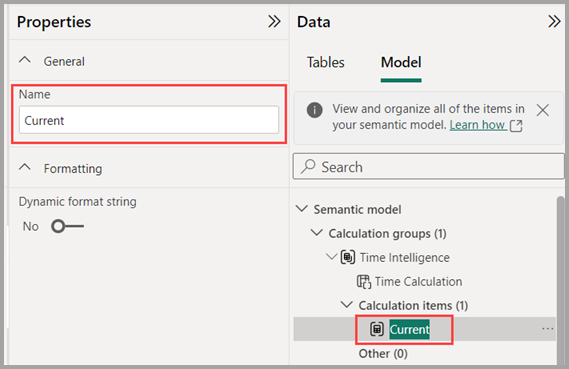
建立其他計算項目
若要建立其他計算項目,您可以使用 [計算項目] 區段或該計算群組本身的的操作功能表,然後選擇 [新增計算項目],或使用 [計算項目] 區段的 [屬性] 窗格。
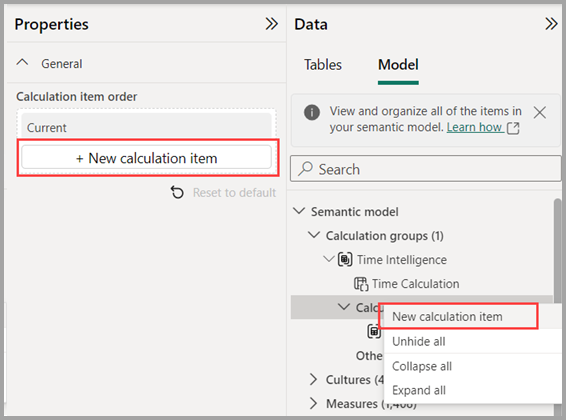
新增所有時間智慧計算項目後,我的計算群組看起來會像下圖。
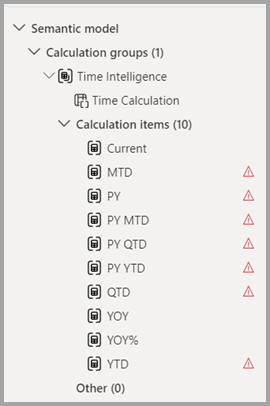
請注意紅色三角形圖示,該圖示表示錯誤。 發生錯誤的原因是範例 DAX 運算式使用名為 DimDate 的日期資料表,所以我必須更新 DAX 運算式,以改用 Date 名稱。 下圖顯示更正之前的 DAX 運算式。

修正 DAX 運算式後,錯誤就會消失。

更正計算項目中的每個錯誤後,紅色三角形警告圖示就不再出現。

重新排序計算項目
若要以任何您偏好的邏輯方式重新排序計算項目,您可以在 [屬性] 窗格中選取 [計算項目] 區段,或使用計算項目的操作功能表,將該項目在清單中向上或向下移動。
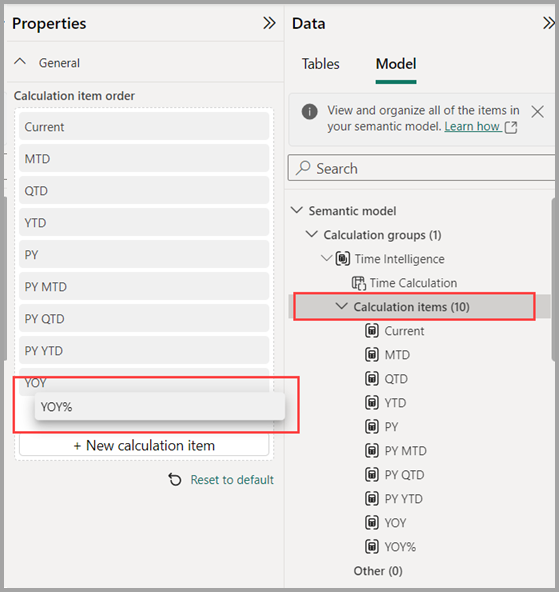
將動態格式字串新增至計算項目
計算項目預設為使用基礎量值格式設定。 我們可能會想要改為以百分比顯示 YOY%。 若要這樣做,請選取 YOY% 計算項目,然後在 [屬性] 窗格中開啟 [動態格式字串],這可讓您指定 DAX 運算式來建立格式字串。 在此範例中,不需要任何條件元素,因此只要 #,##0.00% 就會在套用此計算項目時,將格式變更為百分比,如下圖所示。
在報表中使用計算群組
若要在報表中使用新的計算群組,請移至 [報表] 檢視,建立 [矩陣] 視覺效果,然後新增下列項目:
- 將 Date 資料表的月份資料行新增至 [資料列]
- 將時間智慧計算群組中的時間計算新增至 [資料行]
- 新增訂單量值至 [值]
注意
如果未在模式中建立量值訂單,您可以使用不同的量值或移至功能區,然後選擇使用此 DAX 運算式新增量值。
Orders = DISTINCTCOUNT('Sales Order'[Sales Order])
下圖顯示建置視覺效果。
[矩陣] 視覺效果中 [資料行] 上的計算項目會按照每個計算項目群組顯示訂單量值。 您也可以將計算群組資料行新增到交叉分析篩選器視覺效果,以便將個別計算項目套用至多個量值。
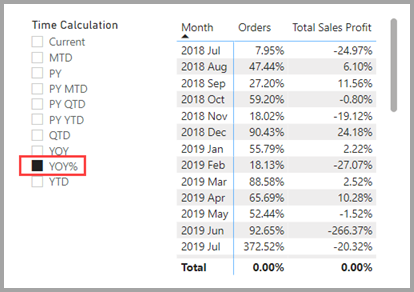
在量值中使用計算項目
您可以使用 DAX 運算式建立新的量值,該運算式會在特定量值上使用計算項目。
若要建立 [Orders YOY%] 量值,您可以使用計算項目搭配 CALCULATE。
Orders YOY% =
CALCULATE(
[Orders],
'Time Intelligence'[Time Calculation] = "YOY%"
)
設定計算群組優先順序
最後,如果您將其他計算群組新增至模型,且想要指定套用至量值的順序,您可以在 [計算群組區段] 屬性窗格中調整計算群組優先順序,如下圖所示。
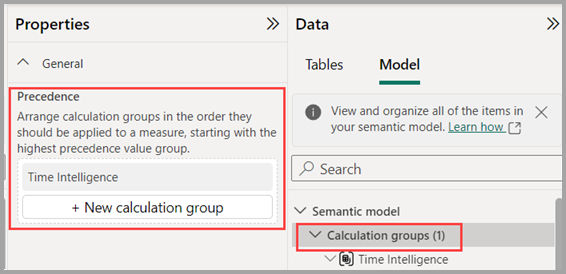
若要進一步了解計算群組優先順序,請參閱 Analysis Services 表格式模型中的計算群組一文。
相關內容
下列文章會詳細說明資料模型與 DirectQuery。
- 在 Power BI 中使用模型總管
- 在 Power BI 中使用模型化檢視
- 自動彙總
- 在 Power BI Desktop 使用複合模型
- 管理 Power BI Desktop 中的儲存模式
- Power BI Desktop 中的多對多關聯性
DirectQuery 文章: